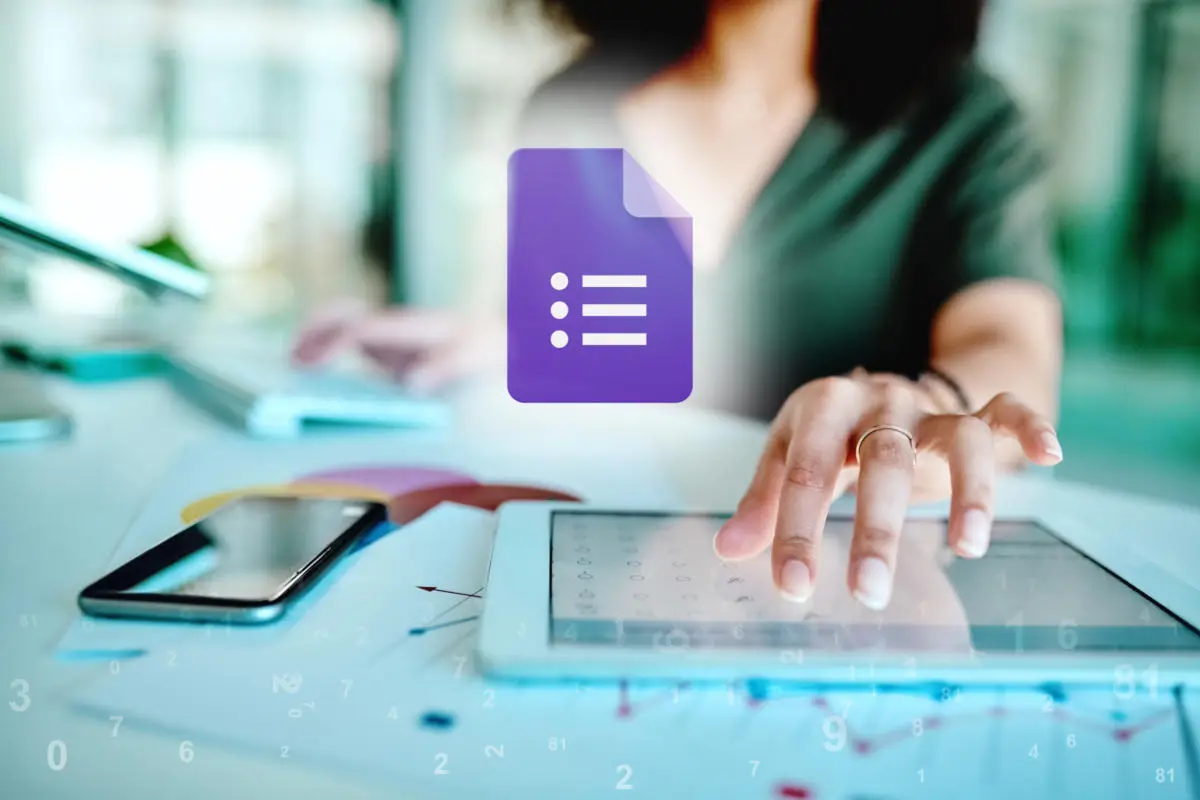
需要制作测验、调查、注册表、订单或其他网页来收集同事、客户或其他人的反馈? 您可以使用 Google Forms 从您的 Web 浏览器设计和部署一个。 它与 Google Drive 集成,可将您的表格存储在云端。
任何拥有 Google 帐户的人都可以免费使用表单。 它也是 Google Workspace 的一部分,Google Workspace 是 Google 为商业和企业客户提供的基于订阅的在线办公应用程序集合,其中包括 Google Docs、Sheets、Slides、Gmail 等。 与这些其他生产力应用程序相比,Forms 鲜为人知,但它是了解如何使用的有用工具。 本指南将指导您设计表单、在线部署表单以及查看表单收集的回复。
目录
开始新的形式
建立你的形式
协作处理您的表单
与世界分享您的表格
查看对表单的回复
展示更多
开始新的形式
首先,登录您的 Google 或 Google Workspace 帐户(如果尚未登录)。 您可以通过多种方式创建新表单。
[ Gmail for business:最好的提示、节省时间的方法和高级建议 ]
在 Google Drive 中:在 Google Drive 的主屏幕上,单击左上角的新建按钮并选择 Google 表单。 Google Forms 网络应用程序将在新的浏览器选项卡中打开,显示空白表单。
或者,您可以从一个模板开始,根据您的需要对其进行修改。 在 Google Drive 主屏幕上,单击“新建”按钮,然后在“Google 表单”右侧选择右向箭头,然后单击“来自模板”。 您将被带到一个画廊,您可以在其中选择一个现成的模板。 这些旨在收集人们的某些数据,例如他们参加会议的可用时间、联系信息或对某事的反馈。
在 Google 表单中:在主屏幕顶部,点击空白缩略图,选择右侧的模板缩略图之一,或点击模板库以打开模板库页面,如上所述。
在 Google 表格中:您可以将表格插入电子表格。 当人们填写此表格时,他们的回答将记录到电子表格的新工作表中。
首先,在 Google 表格中打开一个电子表格。 然后,在电子表格上方的菜单栏中,选择“工具”>“创建新表单”。 这将在新的浏览器选项卡中打开 Google Forms 网络应用程序。
转到 Forms.new:转到 Forms.new 将立即在新的浏览器选项卡中打开一个新的空白表单。
建立你的形式
在这里,我们将从头开始构建一个表单。 如果您从模板开始创建表单,只需使用下面描述的相同工具来编辑模板中已包含的项目。
页面顶部是表单的主要标题和说明框。 单击“无标题表单”行为您的表单输入标题。 在标题下方的行中,您可以输入更详细地描述您的表单的词。
在标题/描述框下方是一个或多个元素框出现的地方。
处理问题
您最需要熟悉的元素框是问题框。 在一个新的空白表单中,标题/描述框下方会出现一个问题框,默认格式为多项选择。 要将其更改为另一种问题格式,请单击问题框将其选中。 单击多项选择。 这将打开一个菜单,列出您可以选择的其他问题格式。
简短回答或段落:受访者在文本字段中输入答案。 段落字段大于简答字段。
多项选择、复选框或下拉列表:受访者从您提供的列表中选择选项。 使用多项选择(单选按钮)和下拉列表,受访者只能选择一个选项。 使用复选框,他们可以选择多个选项。
文件上传:这允许受访者将文件上传到您的 Google 云端硬盘——例如,您为求职者设计了一个表格,您希望他们上传一份 PDF 格式的简历。 (受访者必须使用 Google 用户帐户登录才能上传文件。)
线性量表:受访者被要求在一个量表上对某事进行评分,例如从 1 到 5。
多项选择网格或复选框网格:受访者从以网格布局排列的答案中进行选择。 使用多项选择(单选按钮)网格,受访者只能选择一个选项。 使用复选框网格,他们可以选择多个选项。
日期或时间:此人输入日期或时间,可以是过去或将来。 例如,您可能会问他们最早可以见面的日期是什么时候。 该表格包括一个日历或时钟工具,人们可以使用它来输入他们的回复。
选择问题格式后,单击无标题问题行并键入您希望受访者阅读的问题。 您可以通过单击该行右侧的图片图标来添加图像以配合此问题。 您将能够从您的 PC 或 Google 云端硬盘上传图像文件。
要为问题添加描述:单击右下角的三点图标并选择描述。 这将打开一个“描述”行,您可以在问题下方填写该行。
要添加回答选项: 在问题下方,单击选项 1 行并键入您希望受访者考虑选择的答案。 您可以通过单击此行右侧的图片图标来包含带有此选项的图像。
单击添加选项以添加另一个答案选项,或单击添加“其他”以添加一个带有空行的选项,您的受访者可以在其中输入答案。
要要求受访者回答此问题:单击右下角的 Required 开关。 如果受访者不回答这个问题,他们将无法向您的表单提交任何其他答复。
要向表单添加另一个问题框,请单击表单右侧浮动工具栏顶部的 + 按钮。
您可以继续以这种方式添加问题和回答,直到您的问卷完成。
使用测验形式
如果您想测试受访者的知识——例如,在培训课程结束时——您可以将表格格式化为测验。 您的受访者必须为每个问题选择正确答案,并因此获得分数。
要将表单设置为测验: 在页面顶部,单击“设置”。 在下一页上,单击设为测验开关。
现在,当您单击任何问题框时,您会在框的左下角看到“答案键”。
单击答案键将带您进入一个面板,您可以在其中单击问题的正确答案(或多个答案)。 如果回答正确,您还可以输入该问题的分值。 您需要为测验中的每个问题设置答案键。
添加其他元素:标题/描述、图片或视频
除了问题之外,您还可以将三种类型的元素框添加到表单中。 单击表单右侧工具栏上的这些按钮。
添加标题和说明:此框类似于表单顶部的框。 它有自己的标题和描述区域,您可以填写。 如果您想添加几个类别或提供更多信息供受访者在与问题框交互之前阅读,标题/描述框会很有用。 (如下所述,在您的表单中添加部分可能更适合拆分较长、更复杂的表单。最终,这是您个人的设计选择。)
添加图片:出现一个面板,您可以从您的 PC 或 Google 云端硬盘中选择一个图片文件。 您可以调整嵌入图像的大小,方法是单击以选择它并拖动围绕它的框架的角。
添加视频:在打开的面板中,您可以搜索 YouTube 或粘贴要嵌入的 YouTube 视频的 URL。 您的受访者将能够点击播放。
管理元素框
由于您可以设计一个包含多个问题、标题/描述、图像和 YouTube 视频的表单,这有助于了解如何管理他们的盒子。
移动元素框:将光标移动到框的顶部,然后单击并按住出现的六点图标。 向下或向上拖动方框,然后在您希望它出现的位置松开。 (注意:您不能移动表格或部分顶部的文本/描述框。)
要复制或删除元素框: 单击该框以将其选中。 单击复制(两张纸)或删除(垃圾桶)图标。 这些图标出现在问题框的底部,以及其他类型的元素框的右上角。 如果你复制一个元素框,它的副本将出现在它下面。
使用部分
您的表格可能会受益于分成几个部分——例如,如果上面有很多问题和图片,您的受访者可能会觉得难以阅读。
添加新部分: 单击元素框将其选中。 在表单右侧的工具栏上,单击底部的添加部分按钮。 下面将添加一个新的部分标题框。 它有自己的标题/描述框,您可以填写。 已经在此框下方的每个元素框,或者您在其下方添加或移动的元素框,都将被视为此部分的一部分。
要管理一个部分:单击部分标题框右上角的三点图标。 在打开的菜单上,您会看到用于复制、移动或删除该部分或将其与上面的部分合并的选项。 请注意,当您选择其中任何一个时,它会影响该部分标题框下方的所有元素框。 所以如果你选择删除一个部分,它下面的每个元素框都会被删除。 要在删除部分分隔符的同时保留这些元素,请选择与上面的选项合并。



![基于安卓的英语学习APP[Springboot]—计算机毕业设计源码+LW文档下载](https://www.7claw.com/wp-content/themes/ceomax/timthumb.php?src=https://www.7claw.com/wp-content/uploads/2025/02/1740562889752_0.jpg&h=200&w=300&zc=1&a=c&q=100&s=1)




